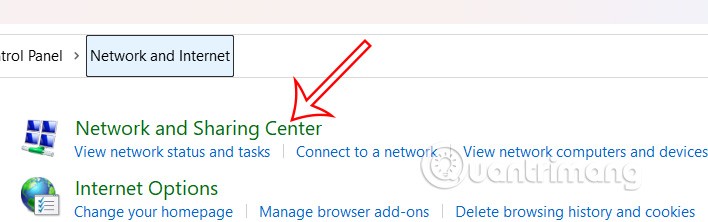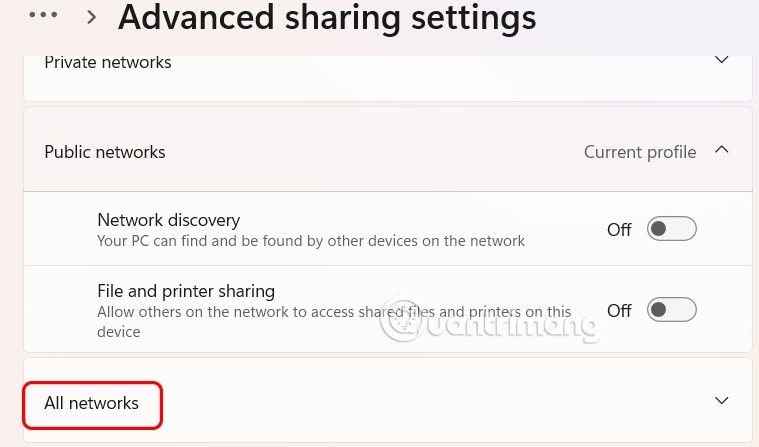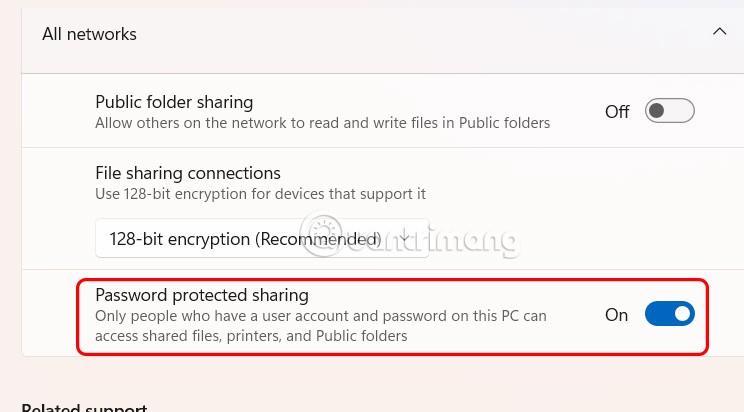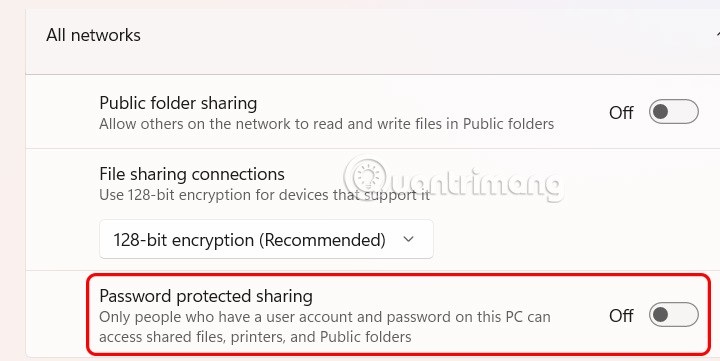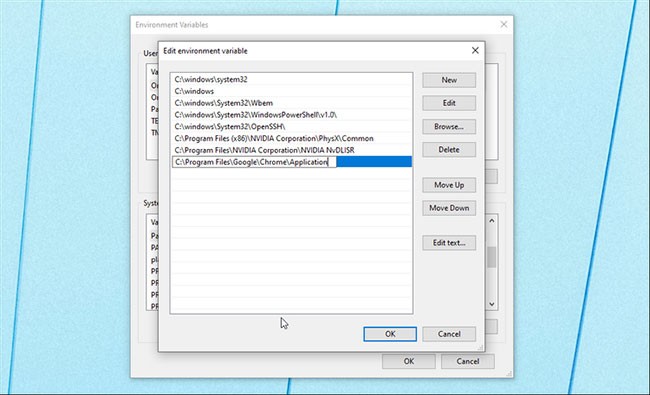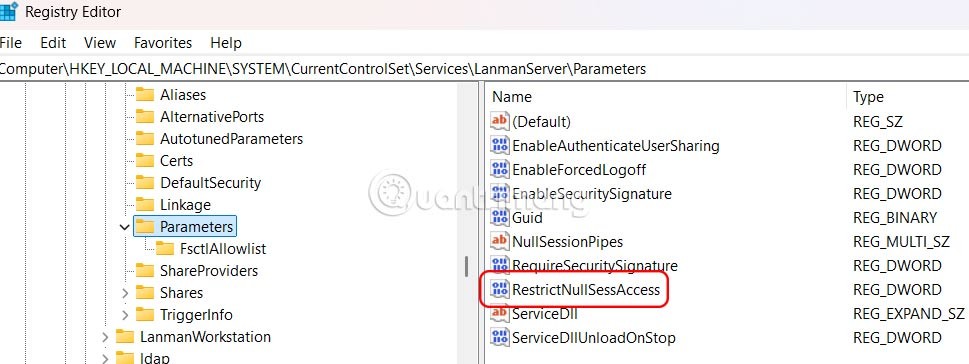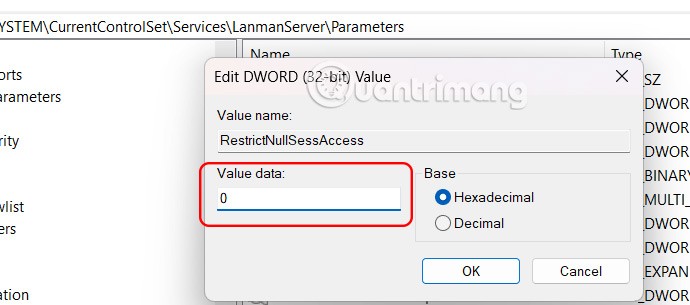În mod implicit, Microsoft a activat partajarea protejată prin parolă, care impune oricui accesează un fișier, un folder sau o imprimantă partajată cu dvs. să introducă un nume de utilizator și o parolă. Deși acest lucru este sigur, poate fi destul de incomod, mai ales atunci când este utilizat acasă sau pe un computer personal. Dacă considerați că această setare este inutilă, urmați articolul de mai jos pentru a dezactiva partajarea protejată prin parolă pe Windows 11.
Dezactivați securitatea partajării parolei prin Panoul de control
Pasul 1:
Deschideți Panoul de control, apoi faceți clic pe Rețea și Internet -> Centru rețea și partajare, așa cum se arată mai jos.
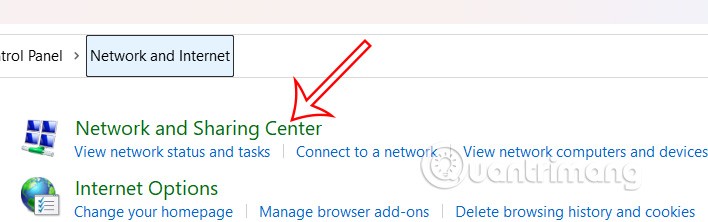
Continuați să faceți clic pe Modificați setările avansate de partajare în partea stângă a interfeței.

Pasul 2:
Trecem la interfața Setări, facem clic pe Toate rețelele pentru a continua cu ajustarea.
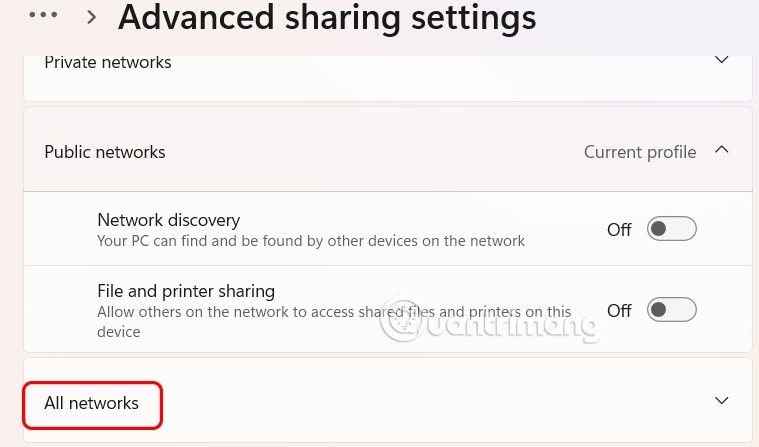
Pasul 3:
Acum utilizatorul vede că modul implicit de partajare protejat prin parolă este activat pe computer.
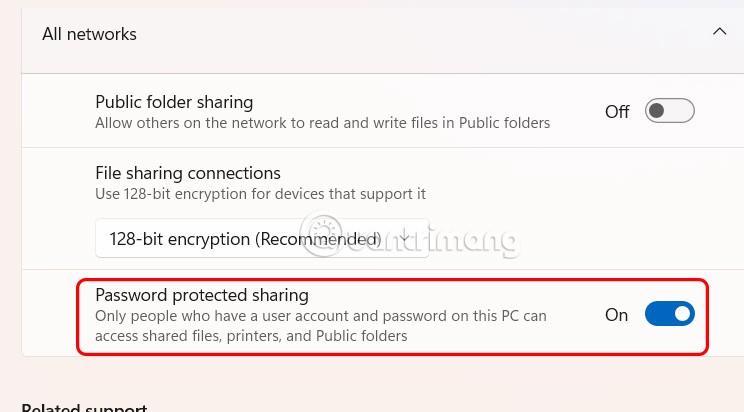
Apoi, trebuie doar să dezactivați acest mod pentru a nu mai solicita o parolă atunci când primiți date.
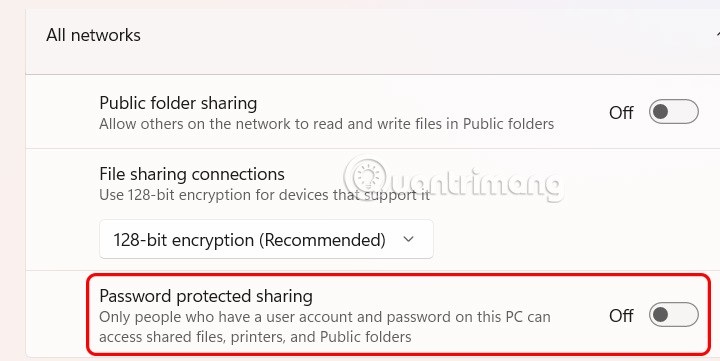
Utilizarea Editorului de Registry pe Windows 11
Pasul 1:
Mai întâi, tastați regedit în caseta de dialog Executare pentru a accesa Editorul de Registry de pe computer. Apoi, accesați calea HKEY_LOCAL_MACHINE\SYSTEM\CurrentControlSet\Control\Lsa și apoi priviți în lateral și faceți dublu clic pe valoarea everyoneincludeanonymous.

Acum veți schimba valoarea la 1 și veți apăsa Ok pentru a salva.
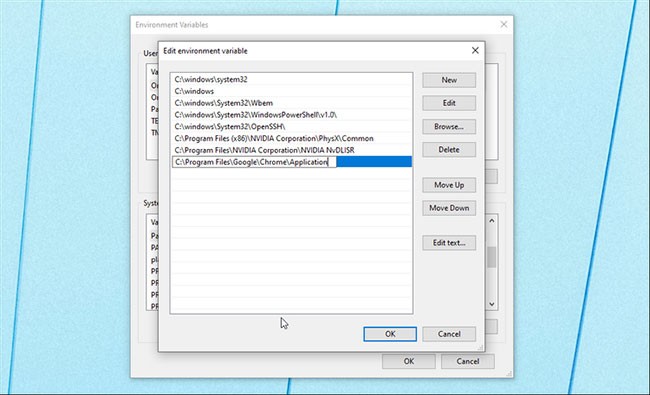
Pasul 2:
Apoi, accesați calea HKEY_LOCAL_MACHINE\SYSTEM\CurrentControlSet\Services\LanmanServer\Parameters.
Privește în lateral și dă clic pe valoarea restrictnullsessaccess pentru a face ajustări.
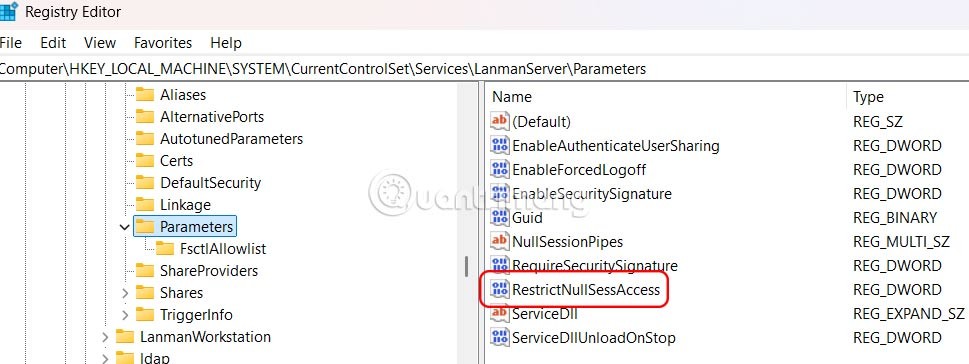
Acum veți introduce valoarea 0, așa cum se arată mai jos.
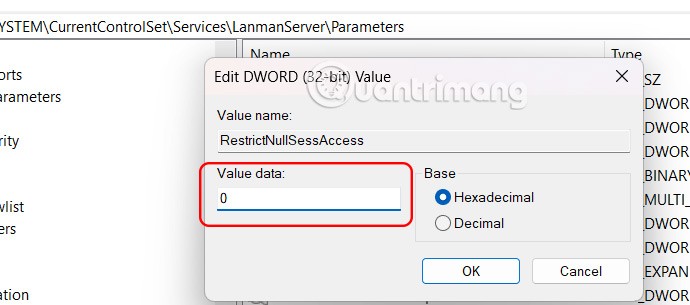
Odată dezactivate, programele malware din rețeaua dvs. pot exploata partajările. Fără acreditările dvs. de conectare, oricine din rețeaua Wi-Fi poate accesa folderele partajate. Dacă vă aflați într-o rețea publică, nu ar trebui să dezactivați această setare.